1、启动PPT软件,新建一个PPT,在中间输入文字内容
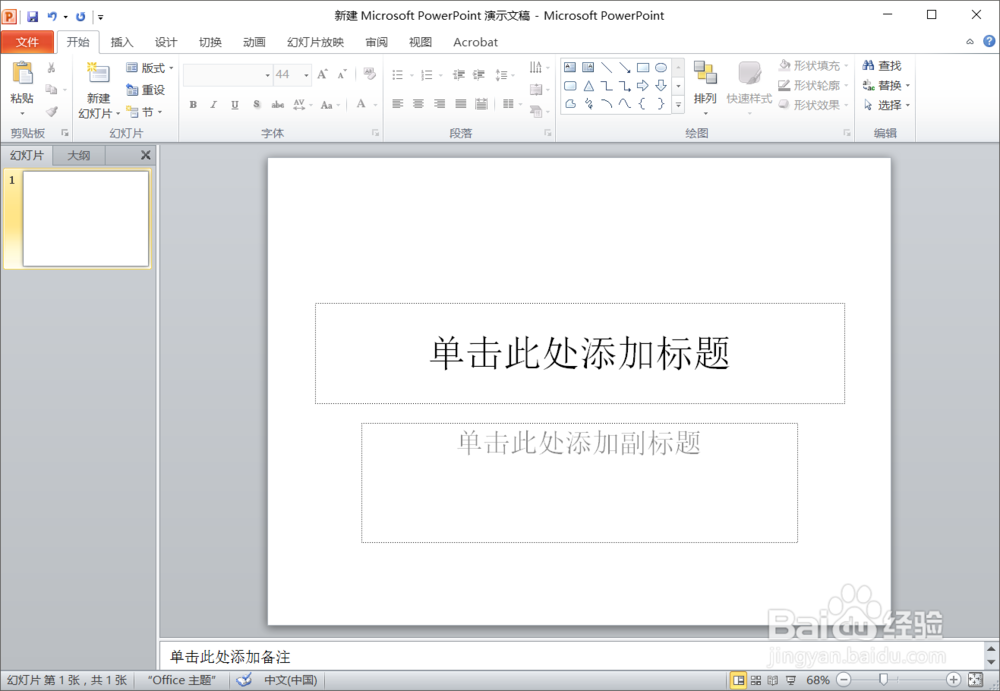
2、输入文字后可以看到实时效果,我默认使用的是宋体字
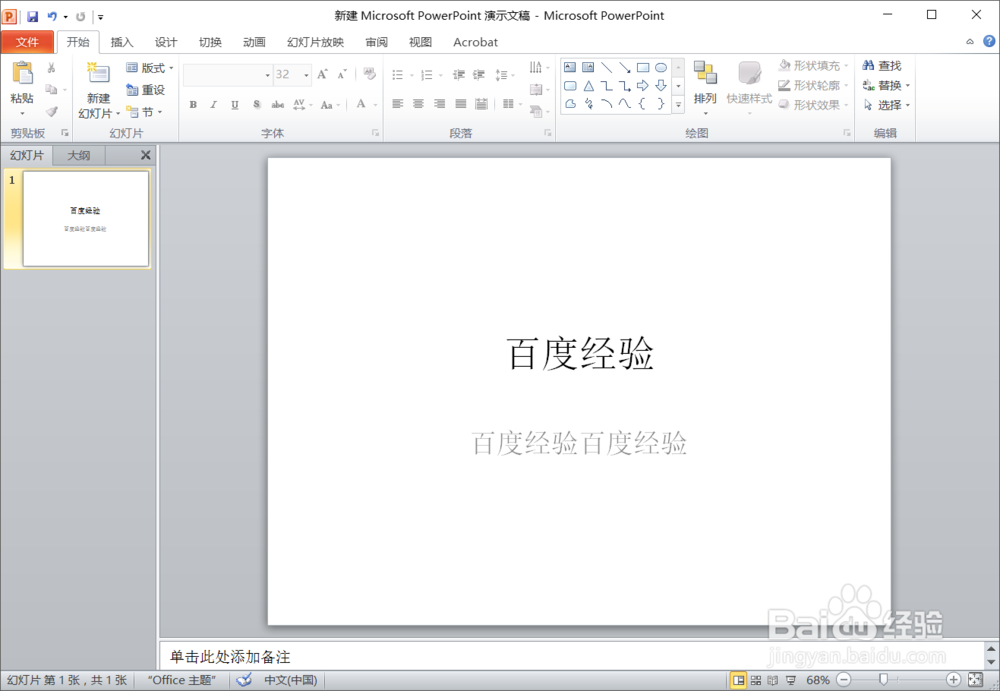
3、在左侧鼠标右键【新建幻灯片】

4、再输入一些文字内容,假设现在我PPT做好了,那怎么快速把所有的宋体字都替换了呢
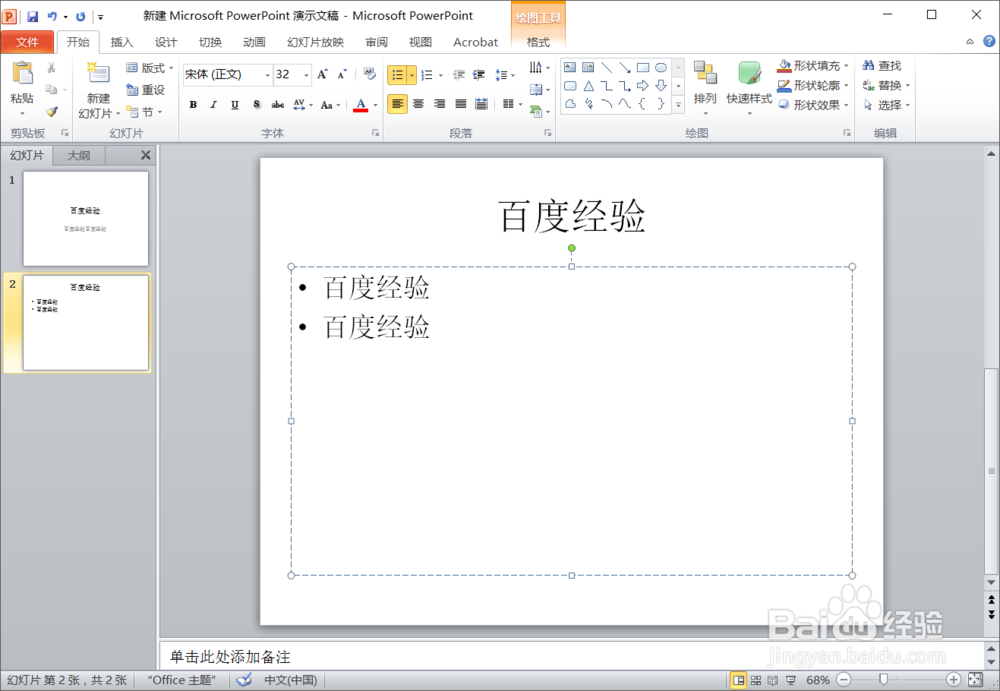
5、在顶部点击【开始】,在右侧找到【替换】-【替换字体】
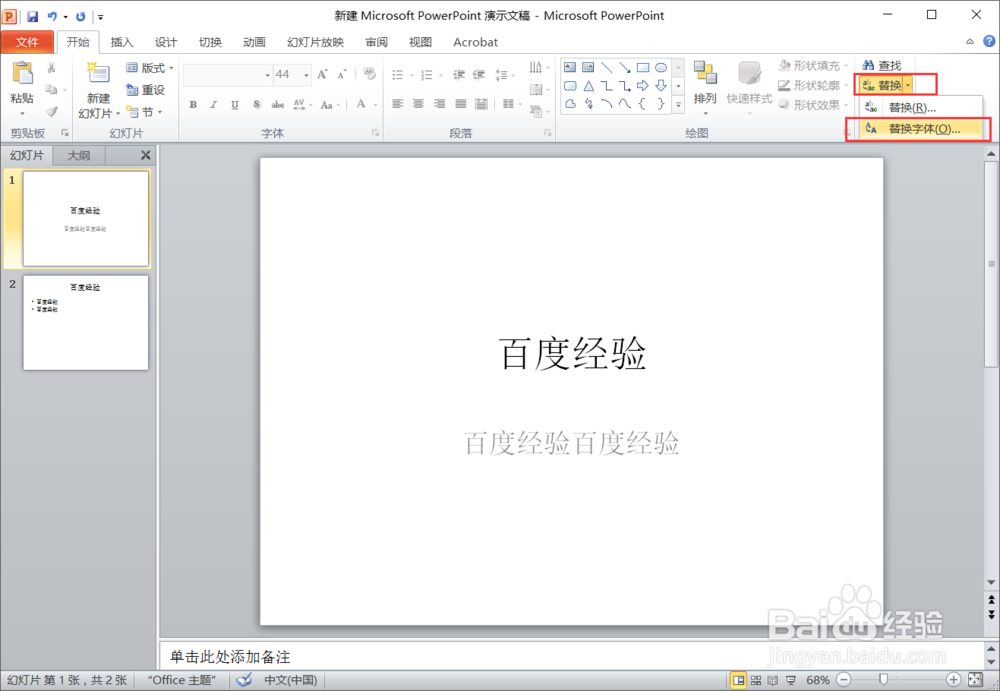
6、把你之前用的字体设置为【宋体】,替换为设置成你想更改的字体。然后点击【替换】
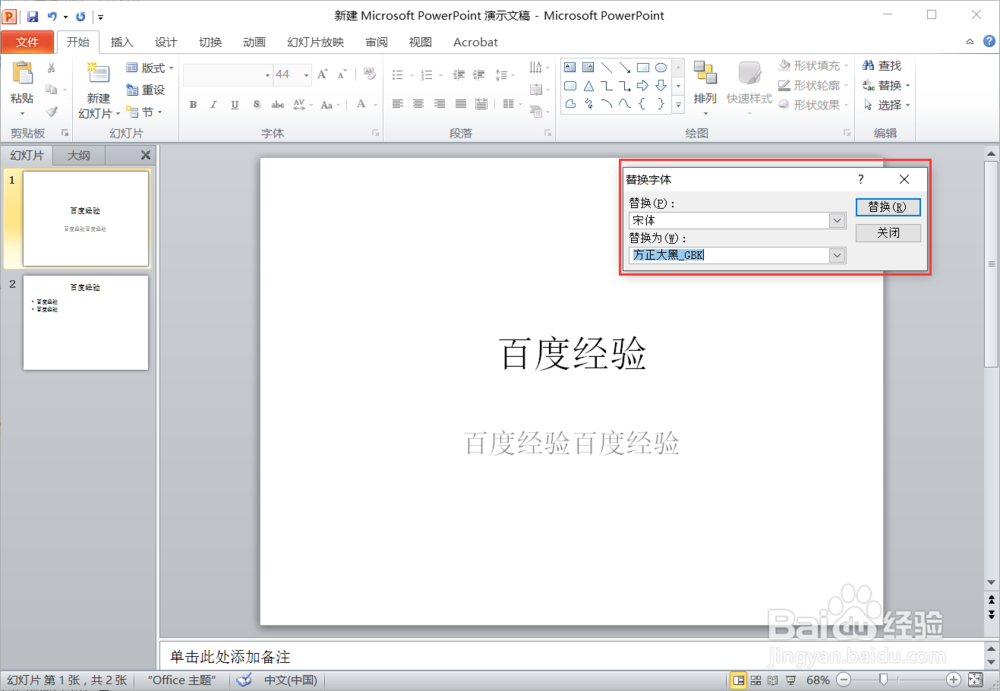
7、可以看到所有字体都成功啦

时间:2024-10-12 01:55:37
1、启动PPT软件,新建一个PPT,在中间输入文字内容
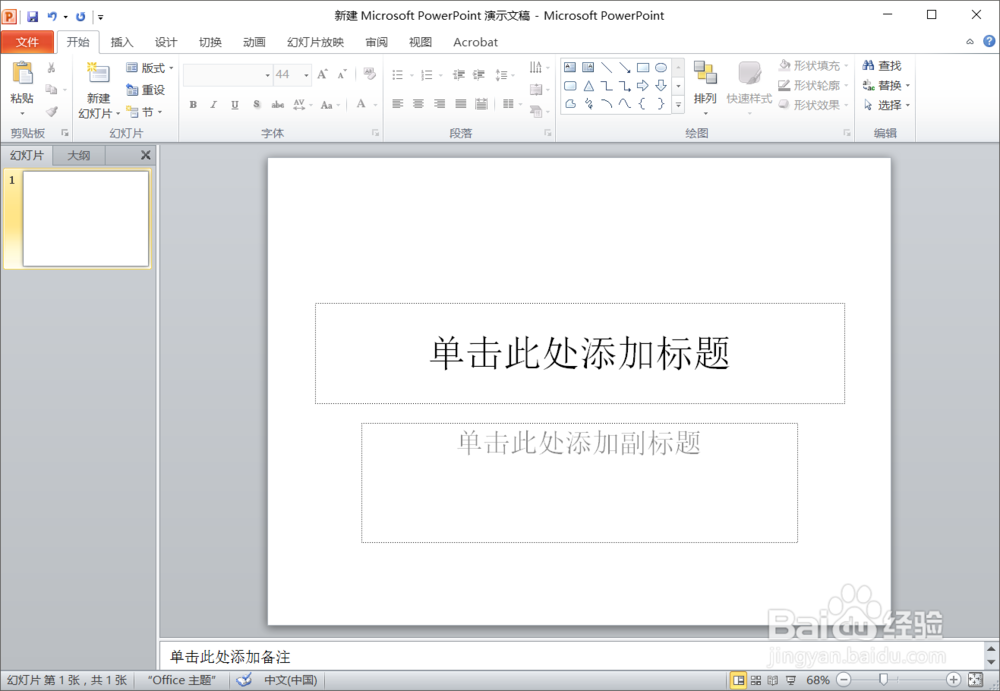
2、输入文字后可以看到实时效果,我默认使用的是宋体字
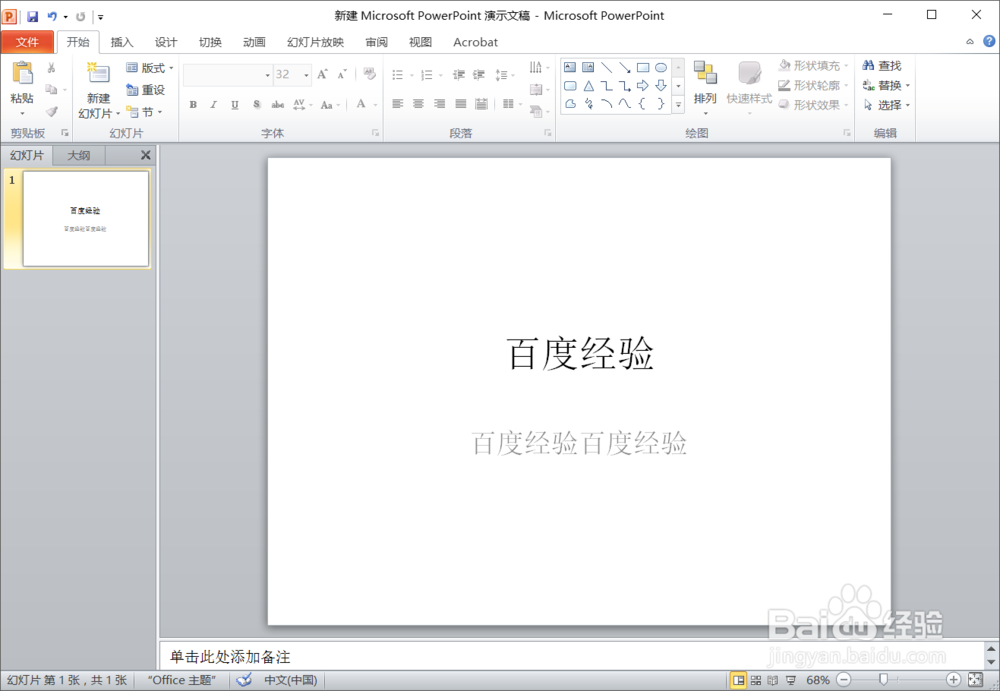
3、在左侧鼠标右键【新建幻灯片】

4、再输入一些文字内容,假设现在我PPT做好了,那怎么快速把所有的宋体字都替换了呢
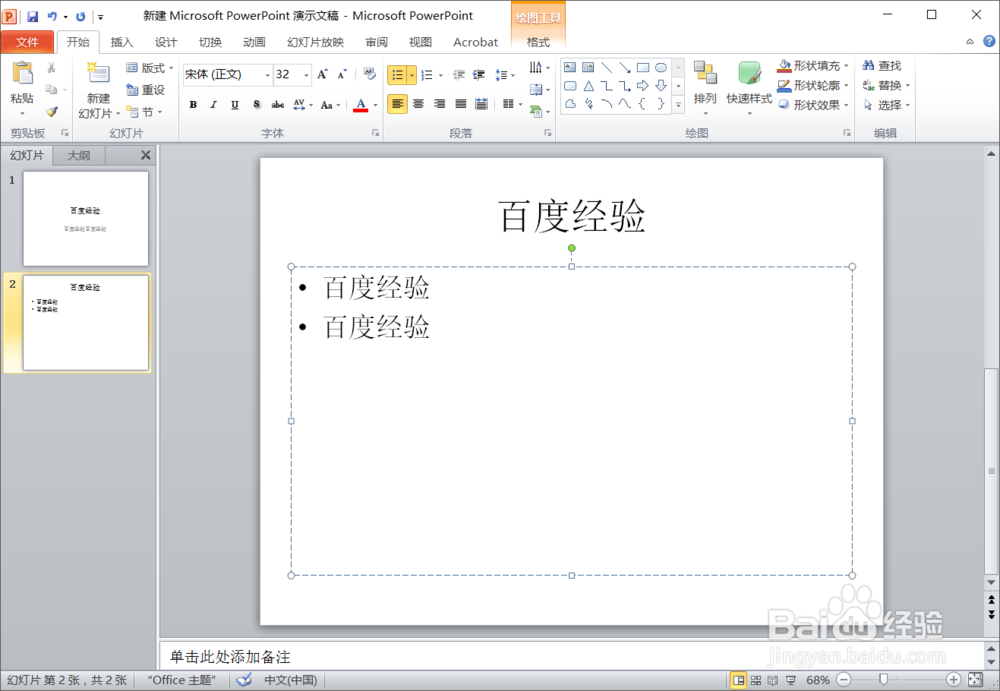
5、在顶部点击【开始】,在右侧找到【替换】-【替换字体】
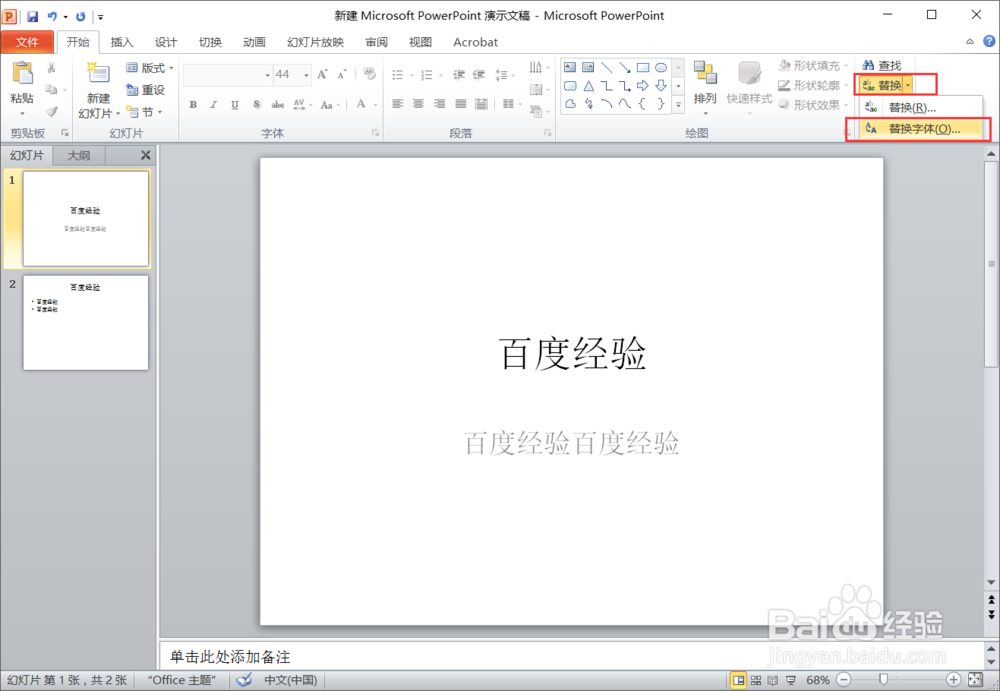
6、把你之前用的字体设置为【宋体】,替换为设置成你想更改的字体。然后点击【替换】
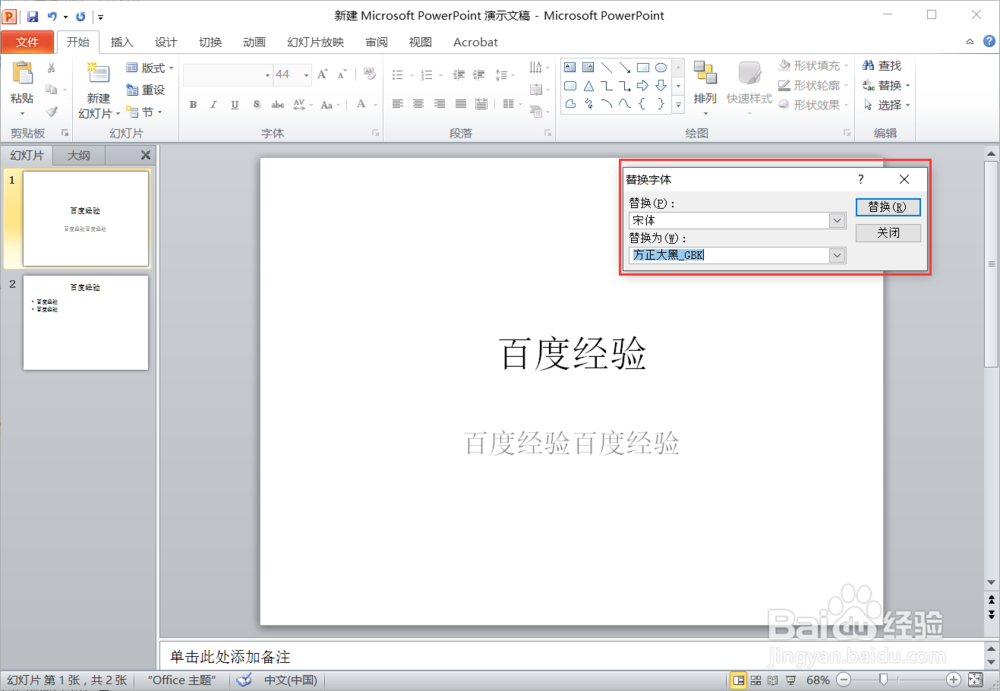
7、可以看到所有字体都成功啦

